こんにちは。
ゆうや(@yuyaphotograph)です!
本記事では、Google Analyticsで自分のアクセスを除外する方法をご紹介します。
PV数を正確に出したい場合に必須な作業ですのでしっかりと対策をしていきたいですね(^o^)
意外にサクッと設定できてしまうので気負わずチェレンジしましょう!
それでは参ります。
Google Analyticsで自分のアクセスを除外できるようになろう!
方法は大きく分けて2つあります。
1つは除外したいIPアドレスをアナリティクスで設定する方法。
もう1つはGoogle Chromeの拡張機能「Google Analytics オプトアウト アドオン」を使用する方法です。
順を追ってやり方を見ていきましょう。
IPアドレスを使ってアクセス除外を行う
■STEP1
下記URLにアクセスし、自分の利用しているIPアドレスを知りましょう。
https://www.cman.jp/network/support/go_access.cgi

表示される00.000.000.000のような数字があなたのIPアドレスです
■STEP2
アナリティクスの管理画面で「管理→ビュー→フィルタ」を押します。
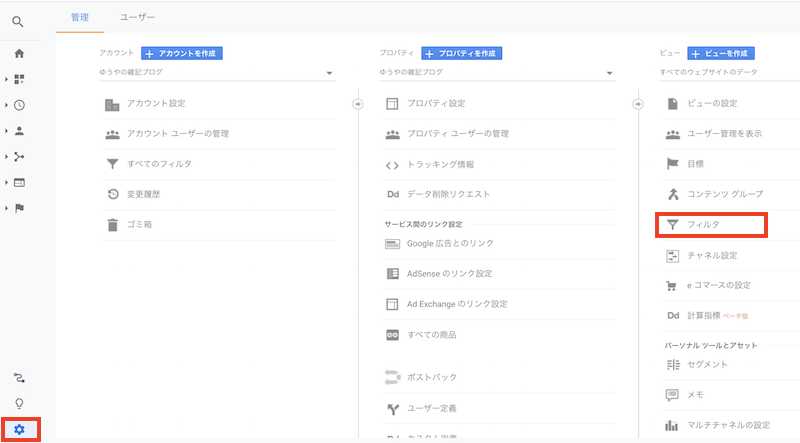
■STEP3
赤い「フィルタを追加」ボタンを押します。
■STEP4
フィルタの情報を入力します。
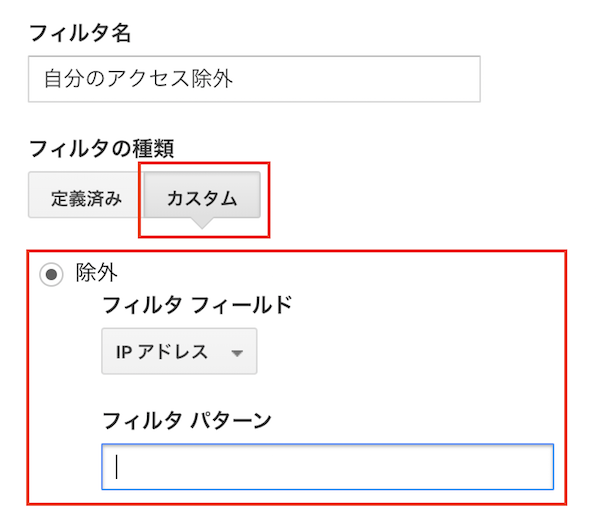
(1)フィルタ名は任意で分かりやすい名前にしましょう。
(2)フィルタの種類は「カスタム」にしましょう。
(3)フィルタフィールドは2.5スクロールくらいすると「IPアドレス」が出てくるのでそれを選択しましょう。
上記3点入力し終わったら、青い「保存」ボタンを押してフィルタの設定は完了です!
Google Analytics オプトアウト アドオンを追加する
■STEP1
下記URLからChrome ウェブストアへアクセスします。
https://chrome.google.com/webstore/category/extensions?hl=ja
■STEP2
「ストアを検索」と書かれた検索窓に「Analytics」と入力してEnterを押します。

■STEP3
検索結果1番上に該当の拡張機能が表示されるので、青い「Chromeに追加」ボタンを押します。

僕は既に追加済みなので添付画像のような表示になってます
■STEP4
うまく追加されると青い「Chrome から削除します」ボタンになります。

これでオプトアウト アドオンの設定は完了です。
超簡単ですね!
まとめ
以上、Google Analyticsで自分のアクセスを除外する方法をご紹介しました。
ぼくはまだスマホからのアクセスを除外設定していないんですが、ついついスマホで自分の記事をニヤニヤしながら確認しちゃったりしてます笑
よいこの皆さんは真似しないでくださいまし(^o^)
最後までご高覧いただきありがとうございました!


